Kaip perkelti failus iš „Windows“ į „iPhone“ arba „iPad“

Norite sužinoti, kaip perkelti failus iš „Windows“ į „iPhone“ arba „iPad“ įrenginius? Šis išsamus gidas padeda jums tai padaryti be vargo.
Vaizdai, kuriuos matote atidarę naują Brave naršyklės skirtuką, yra puikūs. Tačiau atlikę keletą pakeitimų galite, kad naujasis skirtukas atrodytų dar geriau. Keliais spustelėjimais čia ir ten galite suteikti naujam skirtukui asmeninį pojūtį. Jums netgi gali kilti pagunda palikti skirtuką tokį, koks yra, tačiau galite padaryti naują naršyklės skirtuką dar geresnį, jį tinkindami.
Kaip suasmeninti „Brave“ naršyklę, naujas skirtukas
Atsidarius naršyklei ir atidarius naują skirtuką , apačioje dešinėje pamatysite parinktį Tinkinti . Spustelėkite jį ir turėtų pasirodyti naujas langas.
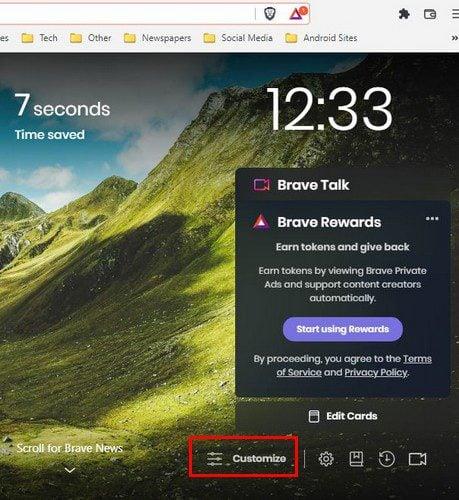
Naujame lange matysite įvairias parinktis, pvz.:
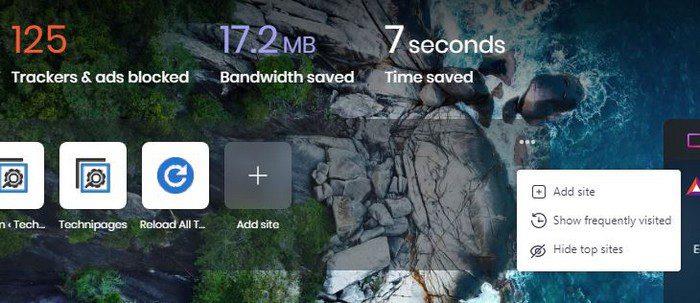
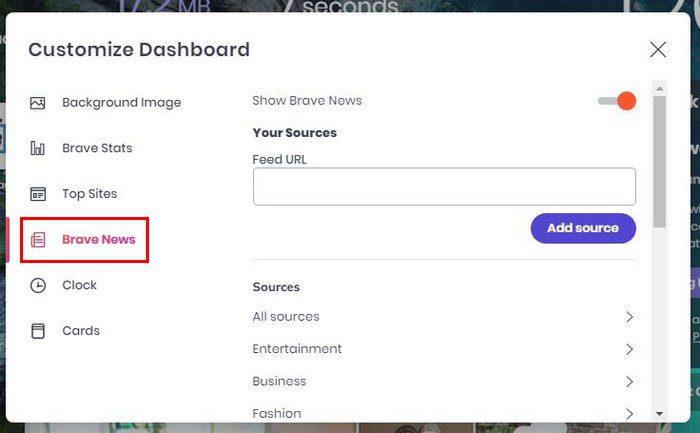
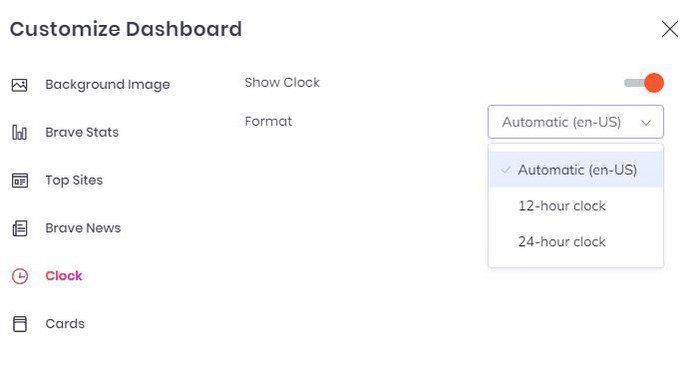
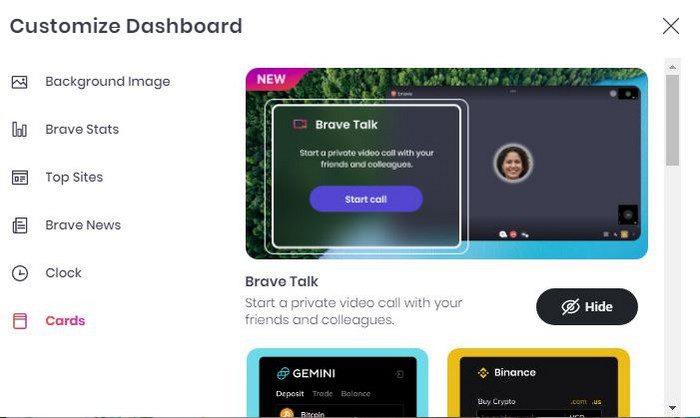
Galite išjungti parinktį, jei nenorite, kad naršyklė rodytų jums fono paveikslėlius. Matysite tik spalvingą foną, bet ne paveikslėlį. Galite įkelti vaizdą iš savo kompiuterio arba galite pasirinkti drąsius vaizdus. Taip pat bus galimybė išjungti remiamus vaizdus.
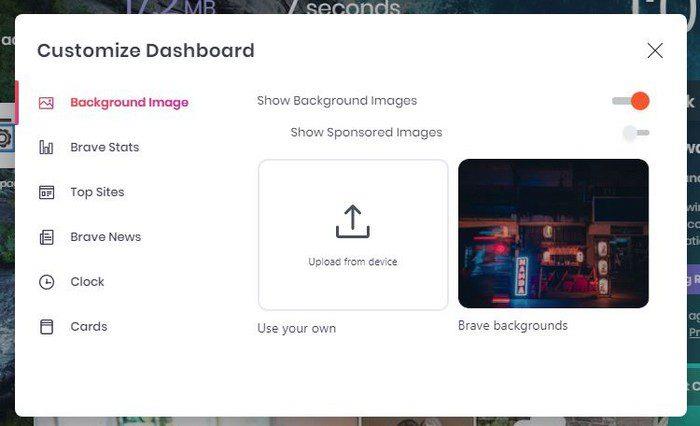
Išvada
Kai naršyklėje „Brave“ atidarote naują skirtuką, jis gali atrodyti taip gerai, kaip norite. Galite pašalinti drąsias naujienas, jei norite, kad naujasis skirtukas atrodytų mažiau netvarkingas. Galite turėti norimo formato laikrodį ir visada turėti tiesioginę prieigą prie svetainių, kuriose dažnai lankotės. Jei vietoj to žiūrėtumėte nuotraukas, kurias turite kompiuteryje, taip pat galite jas įkelti, kad jos būtų jūsų naujo skirtuko fonas. Kokius pakeitimus atliksite „Brave new“ skirtuke? Pasidalykite savo mintimis toliau pateiktuose komentaruose ir nepamirškite pasidalinti straipsniu su kitais socialinėje žiniasklaidoje.
Norite sužinoti, kaip perkelti failus iš „Windows“ į „iPhone“ arba „iPad“ įrenginius? Šis išsamus gidas padeda jums tai padaryti be vargo.
Konfigūruodami tamsų režimą Android, gausite akims malonesnę temą. Jei turite žiūrėti į telefoną tamsioje aplinkoje, greičiausiai jums reikia nuo jo nusukti akis, nes šviesus režimas vargina. Naudodami tamsų režimą „Opera“ naršyklėje Android sutaupysite energijos ir sužinosite, kaip sukonfigūruoti tamsų režimą.
Išvalykite adresų juostos URL istoriją „Firefox“ ir išlaikykite savo sesijas privačias, sekdami šiuos greitus ir paprastus veiksmus.
Pasidžiaukite savo „Zoom“ susitikimais su keliomis linksmomis filtrų galimybėmis. Pridėkite aureolę arba atrodite kaip vienaragis per savo „Zoom“ susitikimus su šiais juokingais filtrais.
Kai išgirsite žodį slapukai, galbūt pagalvosite apie šokoladinius sausainius. Bet yra ir tokių, kuriuos rasite naršyklėse, padedančių jums sklandžiai naršyti. Šiame straipsnyje sužinosite, kaip sukonfigūruoti slapukų nuostatas Opera naršyklėje Android.
Kaip įjungti skelbimų blokatorių jūsų Android įrenginyje ir maksimaliai išnaudoti invazinių skelbimų parinktį Kiwi naršyklėje.
Žinodami, kaip pakeisti „Facebook“ privatumo nustatymus telefone ar planšetėje, lengviau valdysite savo paskyrą.
Ieškoti tinkamos kortelės kišenėje ar piniginėje gali būti tikras iššūkis. Pastaraisiais metais daugelis įmonių kūrė ir pristatė bekontaktės mokėjimo sprendimus.
Daugelis naujienų straipsnių minimi „tamsusis internetas“, tačiau labai mažai tikrai kalba apie tai, kaip jį pasiekti. Tai daugiausia dėl to, kad daugelis svetainių ten talpina neteisėtą turinį.
Jei USB garsai kyla be jokios priežasties, yra keli metodai, kuriuos galite naudoti, kad atsikratytumėte šio fantominio atjungto įrenginio garso.







